
OnePlus'ta Silinen Kişiler Yedeklemeyle/Yedeklemesiz Nasıl Kurtarılır

"Merhaba, Günaydın. Son zamanlarda bazı kişilerimin silinmesiyle ilgili sorunlar yaşıyorum. Nasıl olduğunu bilmiyorum, bu yüzden yanlışlıkla silinen kişileri nasıl geri alabileceğimi soruyorum. Ayrıca bir kişiyi sildiğimizde, silmenin mümkün olmadığını, ancak gizlenebileceğini söylüyor. Yani kişileri gizlendikleri yerden geri alabileceğimizi düşünüyorum. Lütfen bu konuda bana yardımcı olun. Teşekkür ederim."
- OnePlus topluluğu
Birine telefon görüşmesi yapmak veya mesaj göndermek istiyorsunuz, ancak istediğiniz kişilerin kaybolduğunu mu görüyorsunuz? OnePlus telefonunuzdaki kişileri istemeden silmiş olabilirsiniz. Neyse ki, bu yazı size OnePlus'tan silinen kişileri adım adım nasıl kurtaracağınızı anlatıyor. Bu zor durumdan kurtulmak için bu yazıya göz atın.
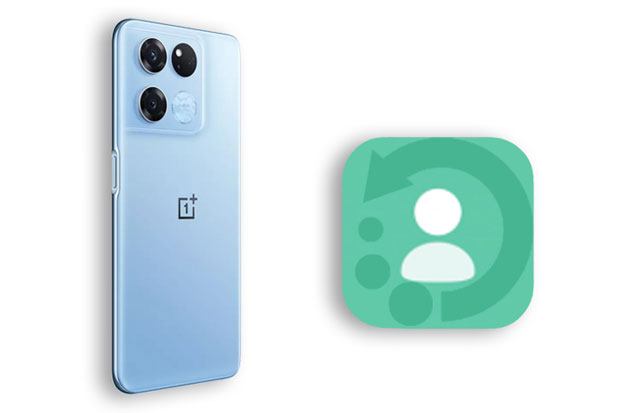
Google hizmetleri tüm Android akıllı telefonlara önceden yüklenmiştir. Kişilerinizi önceden Google hesabınızla senkronize ettiyseniz, silinen kişileri önceki Google yedeklemenizden geri yükleyebilirsiniz.
İşte üç seçenek:
Adım 1. OnePlus telefonunuzda Ayarlar'ı açın ve "Google"a dokunun.
Adım 2. Google hesabınızda oturum açtığınızdan emin olun ve "Kur ve Geri Yükle"ye tıklayın.
Adım 3. "Kişileri geri yükle"ye tıklayın ve kişilerinizi içeren yedekleme dosyasını seçin. Kişileri OnePlus cihazınıza geri yüklemek için tıklayın.
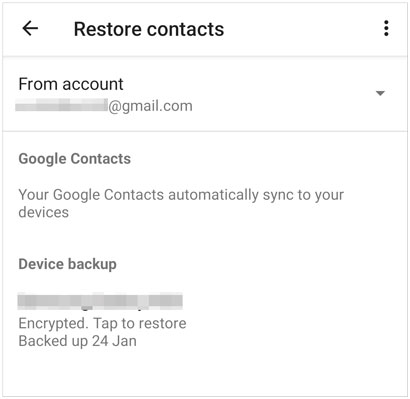
Adım 1. OnePlus telefonunuzda Google Drive uygulamasını başlatın ve yedekleme için kullandığınız Google hesabı ve parolasıyla oturum açın.
Adım 2. Sol pencerede bulunan "Sürücüm"e dokunun ve yüklenen kişileri bulun.
Adım 3. İstediğiniz kişileri seçin ve telefonunuza geri yükleyin.

Adım 1. Bilgisayarınızdan Google Kişiler'in resmi web sitesini ziyaret edin ve kişilerinizi yedeklemek için kullandığınız Google hesap bilgileriyle oturum açın.
Adım 2. Sol panelde "Daha Fazla"ya dokunun > "Değişiklikleri geri al" > silinen kişilerinizi içerme olasılığı en yüksek olan zaman-frekansı seçin > "Onayla"ya dokunun.
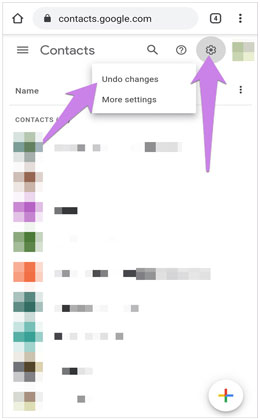
Yeni bir OnePlus telefona geçtiğinizde, başka bir telefondan yeni OnePlus'ınıza veri aktarmak için OnePlus Switch'i kullanacaksınız. Bu, OnePlus Switch'in yalnızca bir özelliği. Genellikle, OnePlus Switch ile cihaz içeriklerini yedekleyip geri yükleyebilirsiniz .
Kişilerinizi daha önce OnePlus ile yedeklediğinizi varsayalım. Silinen kişileri OnePlus yedeklemesinden geri yükleyebilirsiniz.
OnePlus'ta silme işlemini nasıl geri alabilirim?
Adım 1. OnePlus telefonunuzda "Ayarlar"a gidin ve "Gelişmiş" > "OnePlus Switch"i seçin.
Adım 2. "Yedekle ve Geri Yükle" > "Yedeklemeyi Geri Yükle"ye tıklayın, yedekleme dosyasını seçin ve "Kişiler"i seçin.
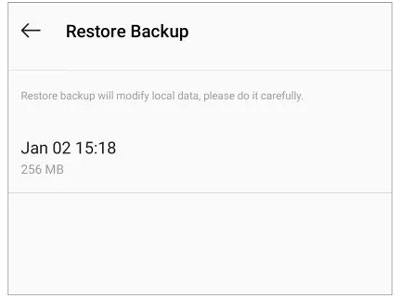
Adım 3. En son yedekleme dosyasını seçin > "Geri Yükle"ye dokunun.
Birçok kişi kişilerini telefonunun dahili belleğinde saklayabilir, ancak bazıları kişileri SIM karta kaydetmek ister. Kişileri SIM karta yedekleyenlerdenseniz, SIM karttan silinen kişileri OnePlus telefonunuza geri yükleyebilirsiniz.
İşte nasıl:
Adım 1. SIM kartınızın OnePlus telefonunuza takılı olduğundan emin olun.
Adım 2. Kişiler uygulamasını açın > "Diğer" > "Ayarlar" > "İçe/Dışa Aktar"a dokunun.
Adım 3. "SIM karttan içe aktar"a tıklayın > "Tümünü Seç"e veya yalnızca istediğiniz kişilere dokunun.
Adım 4. "İçe Aktar"a dokunarak işlemi onaylayın.
Adım 5. İşlem tamamlandığında, kaybolan kişilerin Kişiler uygulamasında geri gelip gelmediğini kontrol edin.

OnePlus kişilerinizin yedeğini alıp almadığınızdan emin değilseniz, Coolmuster Lab.Fone for Android uygulamasını deneyin. Android dahili belleğinizden veya SD kartınızdan çeşitli cihaz içeriklerini yedeklemeden kurtarır ve kurtarmadan önce her şeyi önizlemenize olanak tanıyarak size benzersiz bir kullanıcı dostu deneyim sunar.
Coolmuster Lab.Fone for Android temel özellikleri:
Yedekleme olmadan silinen OnePlus kişileri nasıl kurtarılır?
01 Yazılımı bilgisayarınıza kurun ve çalıştırın.
02 OnePlus telefonunuzu bir USB kablosu kullanarak bilgisayara bağlayın ve istenirse cihazınızda USB hata ayıklamayı etkinleştirin. Bağlantı başarılı olduğunda aşağıdaki arayüzü göreceksiniz, "Kişiler" seçeneğini işaretleyin ve "İleri"ye tıklayın.

03 Şimdi, OnePlus telefonunuzu gerektiği gibi taramak için "Derin Tarama" veya "Hızlı Tarama" seçeneklerinden birini seçin. Aradığınız kişiler bulunamazsa, lütfen cihazınızı rootlayıp tekrar deneyin.

04 Sol kenar çubuğundaki "Kişiler"e tıklayın ve OnePlus telefonunuzdaki kişileri görüntüleyin. Gerekirse, "Yalnızca silinen öğeleri görüntüle" seçeneğini etkinleştirebilirsiniz.
Daha sonra kurtarmak istediğiniz kişileri işaretleyin ve sağ alt köşedeki "Kurtar" butonuna dokunarak bilgisayarınıza kurtarın.

Adım adım video gösterimini tercih ederseniz, şu eğitime bir göz atın:
OnePlus'tan silinen kişileri kurtarmanın yolu budur. Coolmuster Lab.Fone for Android şiddetle tavsiye edilir çünkü silinen içeriği önizleyebilir ve yedekleme olmadan istediğiniz kişileri seçerek kurtarabilirsiniz; bu da gerçek durumlarda daha pratik ve kullanıcı dostudur. Elbette, bir yedekleme dosyanız varsa, buna göre başka yöntemler de deneyebilirsiniz.
Kurtarma sırasında herhangi bir sorunla karşılaşırsanız lütfen yorumlarda bize bildirin.
İlgili Makaleler:
[Harika Kurtarma] Geri Dönüşüm Kutusundan Silinen Kişiler Nasıl Geri Yüklenir
OnePlus'tan Silinen Fotoğraflar Nasıl Kurtarılır?
Kişileri Yedekleme ve Geri Yükleme: Android Kişilerini 5 Yöntemle Yedekleme ve Geri Yükleme
OnePlus'ta Silinen Mesajlar Nasıl Hızlıca Kurtarılır? [Güncellendi]





